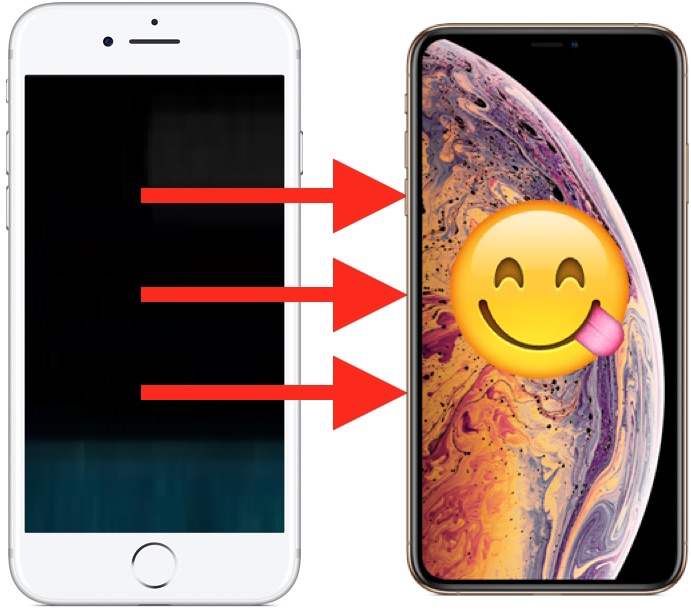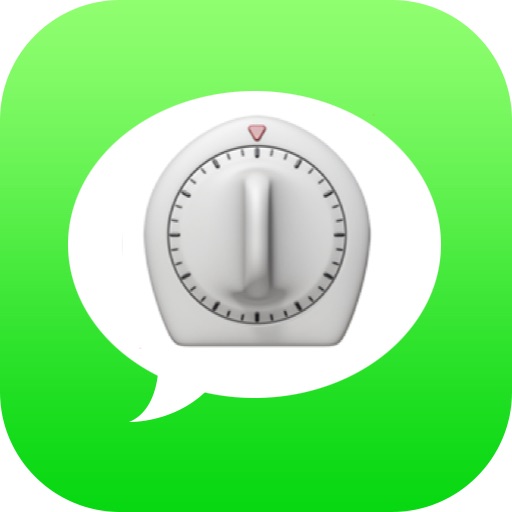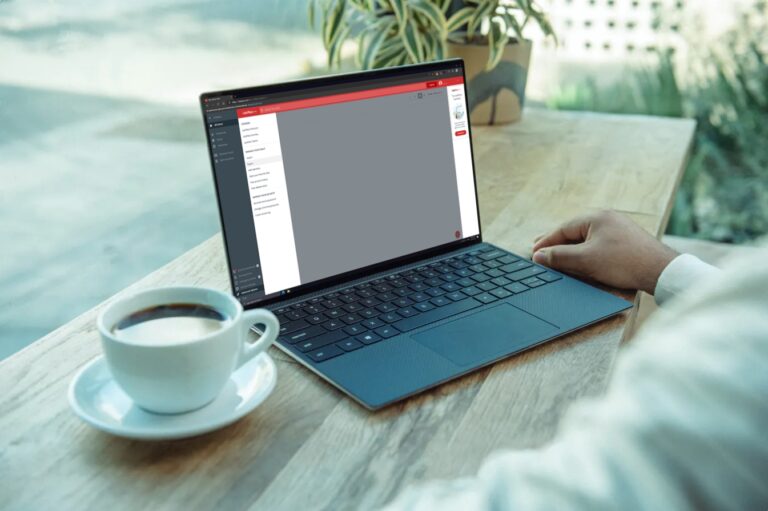Как запланировать время простоя на Mac
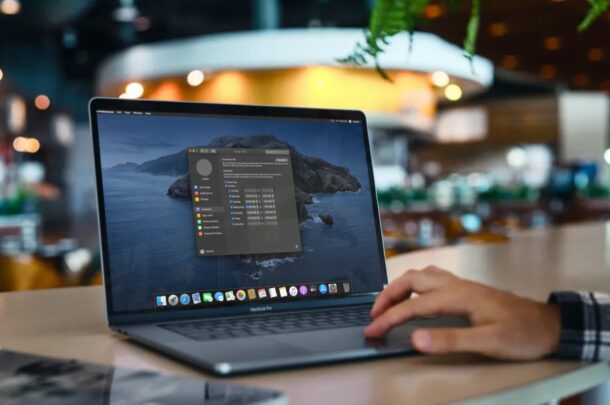
Искусственный интеллект поможет тебе заработать!
Вы хотите ограничить количество времени, которое вы или ваш ребенок ежедневно проводите на своем Mac? К счастью, это довольно просто сделать с помощью Screen Time, поскольку оно позволяет вам установить время, в течение которого большинство приложений остаются недоступными.
Программы для Windows, мобильные приложения, игры - ВСЁ БЕСПЛАТНО, в нашем закрытом телеграмм канале - Подписывайтесь:)
Screen Time позволяет отслеживать использование устройства, а также устанавливать родительский контроль и ограничения для Mac. Время простоя является неотъемлемой частью Экранного времени, и это период, в течение которого вы используете свой Mac меньше всего или совсем не используете его. Хотите попробовать это? Давайте посмотрим, как планировать время простоя на Mac.
Как запланировать время простоя на Mac
Прежде чем продолжить эту процедуру, убедитесь, что на вашем Mac работает macOS Catalina или более поздняя версия, поскольку функция Screen Time недоступна в Mojave и более старых версиях. Экранное время включено по умолчанию в macOS, если вы не изменили настройки.
- Перейдите в «Системные настройки» на вашем Mac из док-станции или меню Apple.
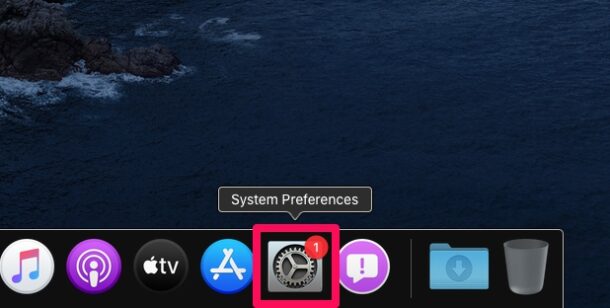
- Это откроет новое окно на вашем Mac. Здесь выберите «Screen Time», чтобы продолжить.
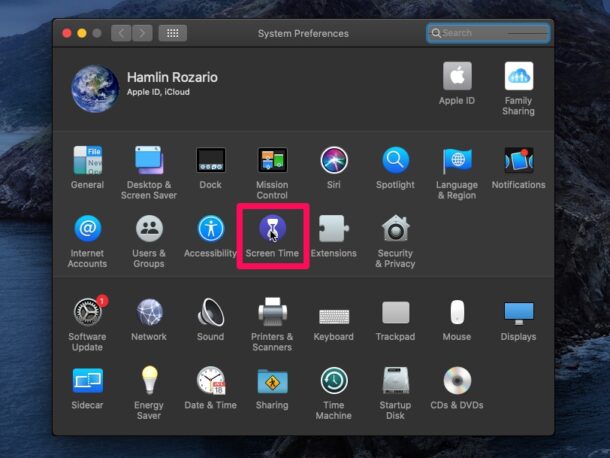
- Вы попадете в раздел использования приложений в Screen Time. Щелкните «Время простоя» на левой панели.
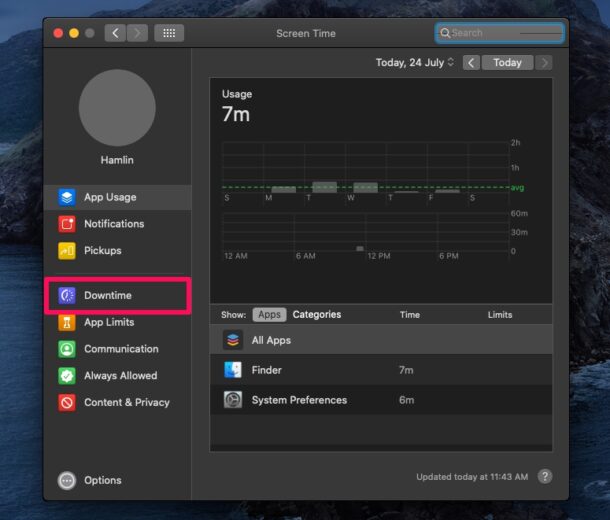
- Здесь вы увидите, что время простоя отключено. Нажмите «Включить», чтобы воспользоваться этой функцией.
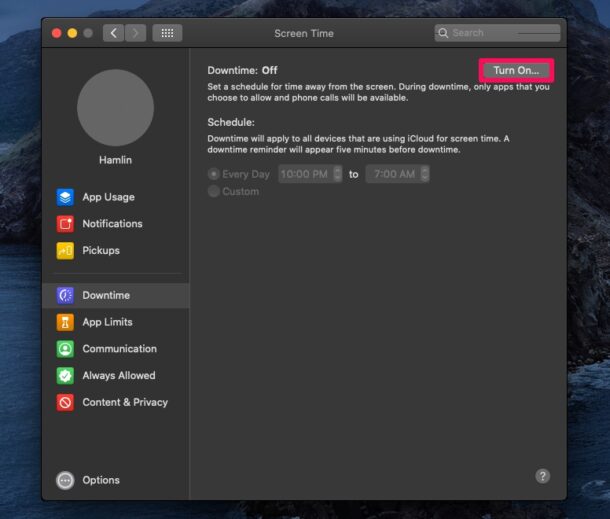
- Как только вы включите это, вы сможете настроить расписание. Вы можете установить ежедневное расписание, выбрав опцию «Каждый день», как показано ниже.
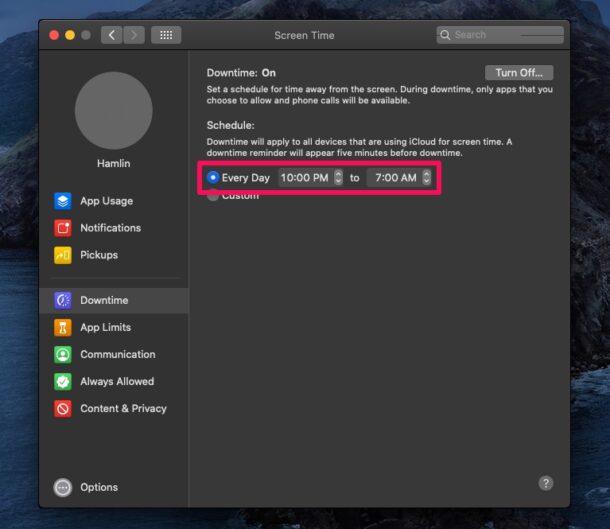
- Если вы хотите установить другое время или отключить время простоя для определенных дней недели, вы можете выбрать вариант «Пользовательский» и соответствующим образом настроить его.
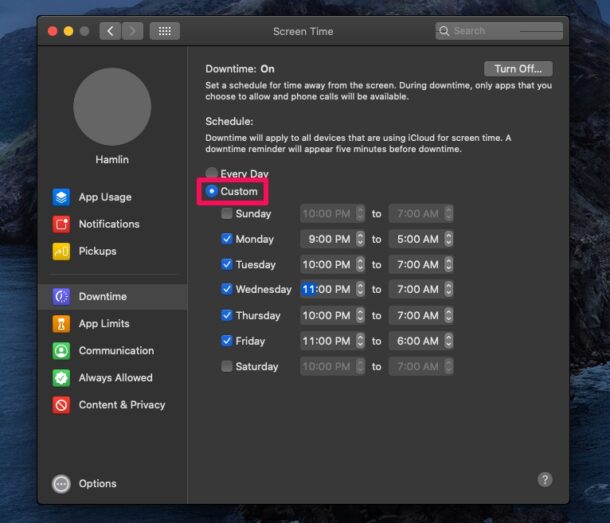
Вот как вы можете установить график простоя на своем Mac с помощью Screen Time.
Благодаря этой изящной функции вам не нужно слишком беспокоиться о себе или о своем ребенке, проводящем весь день на Mac, просматривая Интернет, играя в игры или просматривая шоу. При этом мы настоятельно рекомендуем вам использовать пароль для экранного времени, чтобы другие пользователи не могли изменять настройки экранного времени.
Когда вы устанавливаете время простоя на Mac, вы получаете напоминание за пять минут до начала простоя. Как только он начнется, вы не сможете получить доступ к приложениям, не внесенным в белый список. По умолчанию такие приложения, как FaceTime и Сообщения, занесены в белый список. Однако вы можете добавить или удалить другие приложения в этот белый список, чтобы они всегда оставались доступными. Например, вы можете добавить образовательные приложения в список «Всегда разрешено» на Mac вашего ребенка.
Помимо ограничения приложений, к которым можно получить доступ с помощью времени простоя, вы также можете ограничить контакты, с которыми Mac может общаться в течение этого периода. Кроме того, если вы используете iCloud, время простоя будет применяться ко всем устройствам, использующим iCloud в качестве экранного времени, включая iPhone и iPad.
Вы используете расписание простоев на Mac, чтобы ограничить ежедневное использование? Что вы в целом думаете о функциональности Apple Screen Time? Какие еще функции родительского контроля вы используете для ограничения использования устройства? Поделитесь своими ценными мнениями и опытом в разделе комментариев ниже.
Программы для Windows, мобильные приложения, игры - ВСЁ БЕСПЛАТНО, в нашем закрытом телеграмм канале - Подписывайтесь:)